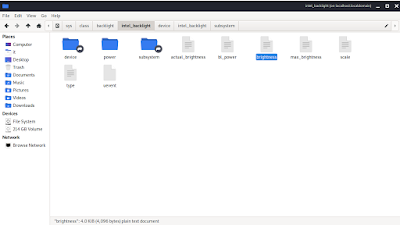Mungkin teman-teman pernah merasa kesulitan menggunakan vim editor. Hal itu adalah wajar, karena vim adalah teks editor yang berbeda dengan teks editor yang lain. Berikut adalah kunci paling mudah untuk bisa menggunakan vim. Tentunya teman-teman harus paham dulu mode yang ada pada vim, yaitu :
- Mode command
Dimana mode ini adalah mode dimana teman-teman harus mengetikan kode-kode kunci agar bisa mengedit tulisan. Mode Command, di dahului dengan tanda titik dua, kemudian baru command yang akan dilakukan.
Contohnya :
Anggap saja teman-teman sudah membuka vim, dan ingin menulis teks pada vim tersebut, ,maka perintahnya adalah :i lalu enter. :i artinya memasukakn teks kedalam file.
- Mode Tulis
Diamana mode ini adalah mode, dimana teman-teman bisa mulai mengedit dan menambahkan isi dari file yang dibuka dengan vim. Untuk menyimpan teks yang telah diedit caranya dengan masuk ke mode command kembali. Cara berpindah mode dengan cara menekan tombol Esc.
Setelah itu ketik :w untuk menyimpan, :q! untuk keluar tanpa disimpan